
|
|
|
カテゴリ:Route作成
BVEの路線ファイルはcsv形式で作ります。最初はBVE2用データとします。
csv形式のファイルはメモ帳やExcelで編集することができますが、 最初のうちは簡単な構文のみを扱うのでメモ帳で編集することにします。 メモ帳をタスクバーの「スタート」よりプログラム>アクセサリから開き、 以下の構文を貼り付けてください。 Train.Folder 113_6 Route.Gauge 1067 0,Track.Sta 駅1 25,Track.Stop -1 100,Track.Sta 駅2 125,Track.Stop -1 これを「名前をつけて保存」します。 ファイル名を「test1.csv」、ファイルの種類を「すべてのファイル」とし、 とりあえずデスクトップに保存してください。 続いてC:\Program Files\BVE\Railway\Routeを開き、「Expe_route」フォルダを作成、 そのフォルダに先ほどの「test1.csv」を移動してください。 そしてこれをBVE2で「運転開始」します。 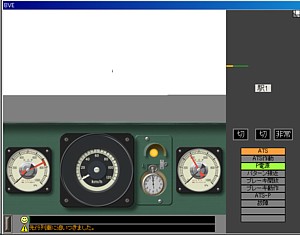 このようになります。 ブレーキを緩め、ノッチを入れると動くことが分かります。 ここで各構文の解説です。 Train.Folder 113_6 運転する車両を定義します。C:\Program Files\BVE\Trainにあるフォルダ名を記述します。 「K_SEI3200v2」に変えたい場合は「Train.Folder K_SEI3200v2」とします。 Route.Gauge 1067 軌間を定義します。標準軌の場合は「Route.Gauge 1435」とします。 0 25 100 125 距離を定義します。単位はメートルです。整数を入力してください。 , 構文を区切ります。「0,Track.Sta 駅1」では「0」と「Track.Sta 駅1」に分けます。 Track.Sta 駅1 Track.Sta 駅2 駅を設定します。「駅1」「駅2」は駅名です。「東京」や「大阪」に変えられます。 この構文は25m単位でしか有効になりません。 13m地点や20m地点には設定できません。 Track.Stopと併用してください。 Track.Stop -1 停車位置を設定します。「-1」は停車位置目標を左に設置するパラメータです。 「1」では停車位置目標を右に設置し、「0」では停車位置目標を設置しません。 列車が通過する場合でもこの構文は必要です。Track.Staと併用してください。 以上の6行の構文では車両を動かすことは出来るものの線路や地面がありません。 ですので次は線路や地面を設定します。 以下の構文を先ほどの「test1.csv」に貼り付け、上書きしてください。 Train.Folder 113_6 Route.Gauge 1067 Structure.Rail(0) BallastS.csv Structure.Ground(0) Grass.csv Texture.Background(0) Bg_Fine.bmp 0,Track.Sta 駅1,Track.RailType 0;0,Track.Ground 0,Track.Back 0 25,Track.Stop -1 100,Track.Sta 駅2 125,Track.Stop -1 太字が加わった部分です。 早速これをBVE2で「運転開始」します。  線路と地面と背景が現れました。 ここで各構文の解説です。 Structure.Rail(0) BallastS.csv 「0番の線路ストラクチャ」を「BallastS.csv」とします。 ( )内の数は0~255の値を入れられます。 「BallastS.csv」は線路形状により「SlabS.csv」などに変えられます。 Structure.Ground(0) Grass.csv 「0番の地面ストラクチャ」を「Grass.csv」とします。 ( )内の数は0~255の値を入れられます。 「Grass.csv」は種類により「River.csv」などに変えられます。 Texture.Background(0) Bg_Fine.bmp 「0番の背景画像」を「Bg_Fine.bmp」とします。 ( )内の数は0~255の値を入れられます。 「Bg_Fine.bmp」は種類により別の画像ファイル名に変えられます。 Track.RailType 0;0 「線路番号0番の線路(1つ目の0)」を「0番で定義した線路ストラクチャ(2つ目の0)」に設定します。 「線路番号0番」は列車を運転する線路です。 列車の運転に関係ない他の線路は線路番号1~15番で設定できます。 この値は架線柱やホーム、築堤などの設定でも必要となる重要な値です。 この構文は25m単位でしか有効になりません。 13m地点や20m地点には設定できません。 Track.Ground 0 地面を「0番で定義した地面ストラクチャ」に設定します。 この構文は25m単位でしか有効になりません。 13m地点や20m地点には設定できません。 Track.Back 0 背景を「0番で定義した背景画像」に設定します。 この構文は25m単位でしか有効になりません。 13m地点や20m地点には設定できません。 線路と地面と背景が現れましたが、バラストが地面の下に隠れ、 また、構文をよく見ると Train.Folder 113_6 Route.Gauge 1067 Structure.Rail(0) BallastS.csv Structure.Ground(0) Grass.csv Texture.Background(0) Bg_Fine.bmp 0,Track.Sta 駅1,Track.RailType 0;0,Track.Ground 0,Track.Back 0 25,Track.Stop -1 100,Track.Sta 駅2 125,Track.Stop -1 太字で書いた部分が重複しています。 これらを改良します。 以下の構文を先ほどの「test1.csv」に貼り付け、上書きしてください。 --------------------------- With Train .Folder 113_6 With Route .Gauge 1067 With Structure .Rail(0) BallastS.csv .Ground(0) Grass.csv With Texture .Background(0) Bg_Fine.bmp With Track 0,.Sta 駅1,.RailType 0;0,.Ground 0,.Back 0,.Height 0.5 25,.Stop -1 100,.Sta 駅2 125,.Stop -1 --------------------------- 太字は新たに加わった部分です。 「With」というものが出てきました。 「With Structure」や「With Track」と書けば、それ以降は「Structure.Rail(0) BallastS.csv」や「Track.RailType 0;0」の太字部分を省略し、「.Rail(0) BallastS.csv」や「.RailType 0;0」と書けるというものです。 大変便利なものですが、「.」の書き忘れや「.」「,」の間違いには注意が必要です。 これをBVE2で「運転開始」します。  バラストが現れました。 構文の解説です。 .Height 0.5 レール上面と地面の高低差を「0.5m」に設定します。 この構文は25m単位でしか有効になりません。 13m地点や20m地点には設定できません。 次回に続きます。 お気に入りの記事を「いいね!」で応援しよう
[Route作成] カテゴリの最新記事
分からないことがあったら聞いてくださいね。
楽しく頑張って製作して下さい。 (March 8, 2011 08:06:43 AM)
|